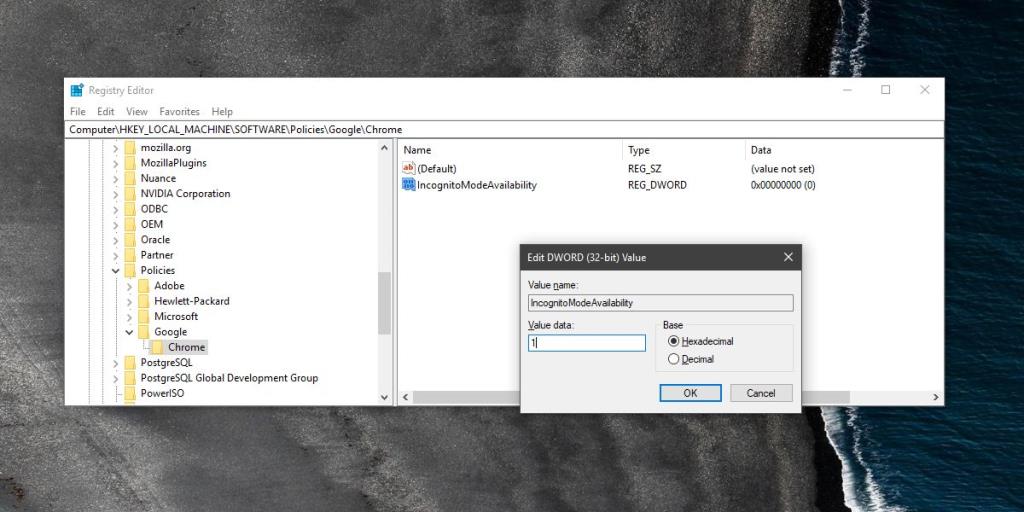Semua penyemak imbas mempunyai mod penyemakan imbas peribadi yang membolehkan pengguna menyemak imbas internet tanpa membuat rekod aktiviti dalam talian mereka pada peranti yang mereka gunakan. Ia juga menghalang tapak web daripada menjejaki anda, tamat tempoh secara automatik semua sesi log masuk di tapak web dan tidak menyimpan kuki, antara lain. Ia berguna dalam senario tertentu. Secara lalai, anda tidak boleh mematikan penyemakan imbas peribadi untuk penyemak imbas tetapi anda boleh menggunakan penggodaman lain untuk mengatasi had ini. Begini cara anda boleh melumpuhkan mod inkognito dalam Chrome.
Lumpuhkan Mod Inkognito
Silap mata ini berfungsi pada Chrome 68 dan Windows 10 1803. Pada masa penulisan, kedua-dua versi ini ialah versi Chrome dan Windows yang terbaharu dan stabil.
Untuk melumpuhkan mod inkognito dalam Chrome, anda perlu mengedit pendaftaran Windows yang bermaksud anda mesti mempunyai akses kepada akaun pentadbir atau bukti kelayakannya.
Buka pendaftaran Windows dengan hak pentadbiran, dan navigasi ke lokasi berikut;
Computer\HKEY_LOCAL_MACHINE\SOFTWARE\Policies
Di sini, klik kanan kekunci Dasar dan buat Kunci baharu. Namakannya Google. Seterusnya, klik kanan kekunci Google dan buat kunci lain di bawahnya. Namakan kunci Chrome ini.
Di dalam kekunci Chrome, klik kanan dan buat nilai DWORD (32-bit) baharu. Nama itu IncognitoModeAvailability , dan menetapkan nilai kepada 1.
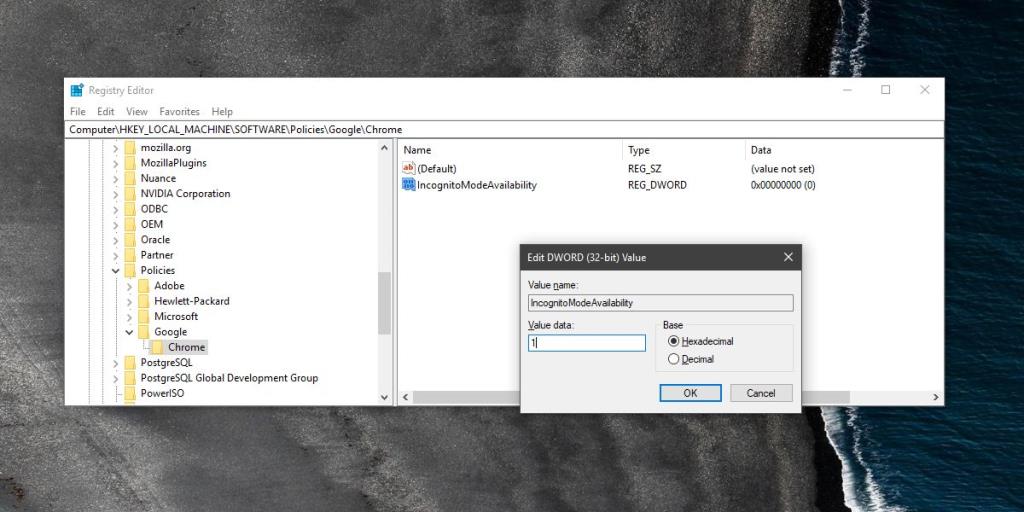
Jika anda menjalankan Chrome, tutup dan buka semula. Pilihan Tetingkap Inkognito Baharu akan hilang daripada menu Chrome.

Ini akan melumpuhkan mod inkognito dalam Chrome untuk semua pengguna. Dalam Chrome, anda boleh membuat berbilang profil dan setiap profil dijalankan sebagai contoh Chrome yang berasingan dan serba lengkap. Segala-galanya daripada sejarah, akaun, kepada apl dan sambungan adalah berasingan namun memandangkan pengeditan ini dibuat di peringkat pendaftaran, ia akan memberi kesan kepada apl secara keseluruhan.
Untuk mendapatkan kembali pilihan inkognito, anda boleh menetapkan nilai IncognitoModeAvailability kepada 0, atau anda boleh memadamkan kunci yang anda buat.
Perubahan kepada Chrome ini boleh dikembalikan oleh sesiapa sahaja yang mempunyai akses kepada akaun pentadbir dan mengetahui tempat untuk mencari kunci. Ia juga mungkin ditetapkan semula jika pengguna menyahpasang dan memasang semula, atau menetapkan semula Chrome. Peluangnya adalah tipis kerana kuncinya dibuat oleh pengguna tetapi ia berfungsi kerana Chrome menyokongnya yang bermakna terdapat kemungkinan ia mungkin dialih keluar melalui tetapan semula atau pemasangan semula.
Jika anda ingin melindungi kata laluan kecil ini, anda harus menjaga kata laluan pentadbir anda. Tanpa hak pentadbiran, pengguna mungkin dapat melihat bahawa anda telah mencipta nilai IncognitoModeAvailability tetapi mereka tidak akan dapat memadamkannya.